小白一键重装系统软件下载,小白一键重装系统软件下载及使用方法
- 分类:重装系统 回答于: 2022年12月29日 10:37:05
为了能让小白更快速的实现电脑重装的操作,小白一键重装系统官网专门制作出了功能非常多的一个重装系统工具,不过很多用户都不清楚小白一键重装系统软件下载后该如何使用,没关系,今天,小编就把小白一键重装系统软件下载及使用方法分享给大家。
工具/原料:
系统版本:Windows 10
品牌型号:惠普ENVY 14-K002TX(E3A90PA)
软件版本:小白一键重装系统12.6.49.2290
下载地址:http://www.01xitong.com/
方法/步骤:
1、打开官网(www.01xitong.com)下载好小白一键重装系统软件并打开。

2、进入小白系统界面,选择在线重装。然后选择自己想要安装的系统。

3、小白会推荐装机常用软件,选择后点击下一步。

4、接下来的步骤就无需我们动手了,在这里下载的系统文件较大,请大家耐心等待。

5、等待下载完成后,立即重启。

6、之后就会进入PE系统,不需要我们动手操作,等待它自动执行即可。

7、进入到PE系统中也不需要自己手动操作,耐心等待。

8、重启过程中,弹出自动还原驱动文件,点击是,还原本地存在的驱动备份文件。
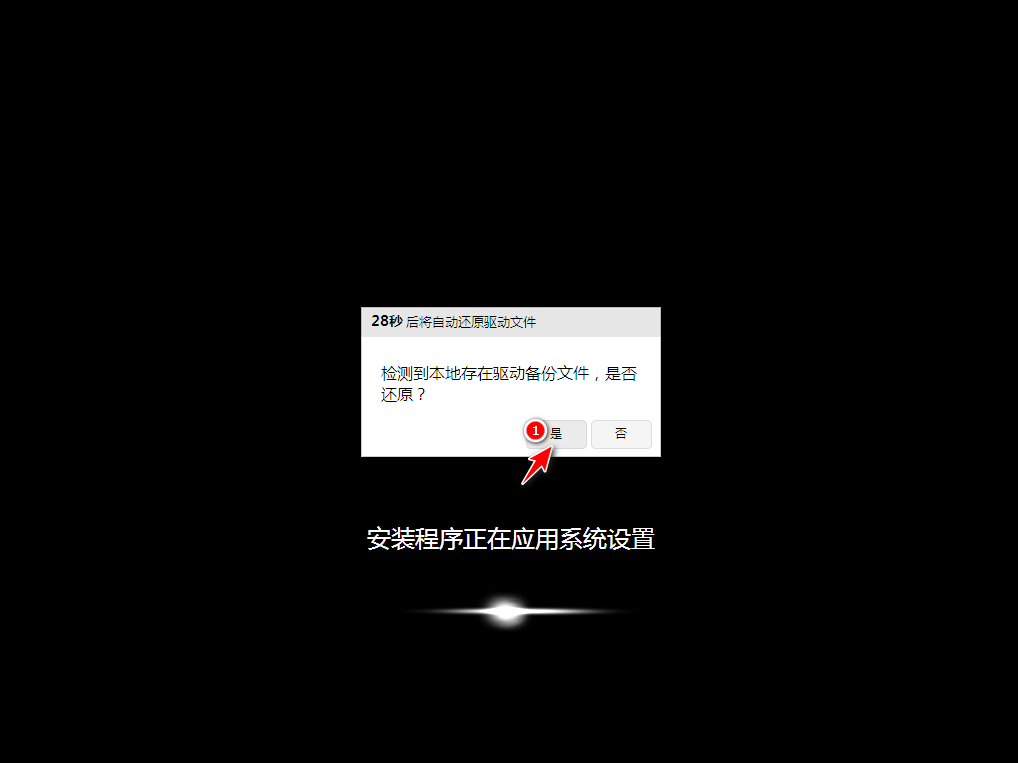
9、进入到全新的系统桌面,重装步骤就完成了。

以上就是小白一键重装系统软件的下载以及使用方法了,这里介绍的是主要功能一键重装系统。
 有用
26
有用
26


 小白系统
小白系统


 0
0 0
0 0
0 0
0 0
0 0
0 0
0 0
0 0
0 0
0猜您喜欢
- 一个让你重新开始的机会:自己可以轻松..2023/11/04
- 自己能否重装电脑系统?2024/02/27
- 华硕台式电脑怎么重装系统?详细步骤与..2024/07/15
- 大地一键重装系统:轻松解决电脑问题..2024/01/10
- 电脑重装系统:知乎专家教你如何操作..2023/12/30
- 黑鲨:极速游戏体验,重装系统!..2024/01/13
相关推荐
- 电脑重装系统后数据恢复的全程指南..2023/10/26
- 寻找360重装系统的最佳去处..2024/03/27
- 重装电脑需要多少费用2023/11/22
- 电脑开机全是英文进不了系统?逐步破解..2024/11/01
- 2024年c盘怎么清理?手把手教你释放硬盘..2024/10/16
- 怎么用u盘重装系统,u盘重装系统win10步..2022/10/20














 关注微信公众号
关注微信公众号



